هرگونه تجهیزات نصب شده روی رایانه بدون درایور نمی تواند به درستی کار کند - اعم از کارت ویدیو ، هارد دیسک یا ماوس معمولی. برای اینکه برخی از برنامه ها به درستی کار کنند ، ممکن است لازم باشد درایورهای دستگاه مرتبط آنها را به روز کنید.

دستورالعمل ها
مرحله 1
برای به روزرسانی درایور ، باید ببینید چه نسخه ای از درایور در حال حاضر روی رایانه نصب شده است. برای انجام این کار ، به بخش "شروع" - "صفحه کنترل" - "سیستم" بروید. در اینجا برگه Hardware را باز کرده و روی دکمه مدیریت دستگاه کلیک کنید. لیستی از تمام تجهیزات نصب شده در رایانه خود را مشاهده خواهید کرد. با کلیک راست روی هر یک از آنها و انتخاب Properties و سپس Driver ، می توانید نسخه درایور نصب شده فعلی را برای دستگاه انتخاب شده مشاهده کنید.
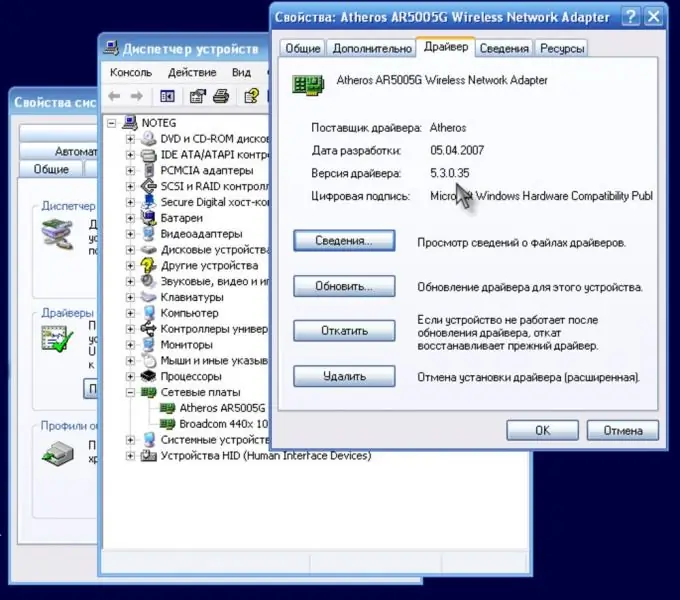
گام 2
بعد از اینکه فهمیدید کدام نسخه از درایور از قبل روی رایانه شما نصب شده است ، باید به وب سایت سازنده این نوع تجهیزات بروید و نسخه فعلی درایور را بارگیری کنید. به عنوان یک قاعده ، تولیدکنندگان برای دسترسی رایگان درایورهای تجهیزات خود را در وب سایت خود قرار می دهند. اگر برای دستگاهی که دارای لپ تاپ استاندارد است به درایور نیاز دارید (به عنوان مثال آداپتور ویدئو ، ماژول Wi-Fi ، کارت صدا و غیره) ، باید به دنبال درایورها در وب سایت رسمی سازنده لپ تاپ باشید.
مرحله 3
وقتی درایور مورد نیاز در رایانه شما بارگیری می شود ، می توانید شروع به نصب آن کنید. درایورها معمولاً یک پرونده نصب هستند و فقط باید روی آن دوبار کلیک کنید و Installation Wizard را راه اندازی کنید. اگر فایل درایور نصب کننده نیست ، باید برگه درایور را در ویژگیهای سخت افزاری مدیر دستگاه دوباره باز کنید و "به روزرسانی" را انتخاب کنید. Hardware Update Wizard راه اندازی می شود و شما باید مسیر پوشه ای را که نسخه درایور فعلی بارگیری شده در آن قرار دارد مشخص کنید.







